当使用电脑宽带上网时,有时候会遇到连接网络失败的问题,其中常见的错误之一就是错误代码691。这个错误代码通常表示用户身份验证失败,导致无法正常连接到网络。在本文中,我们将讨论电脑宽带错误691的原因以及解决方法,帮助用户快速修复问题,重新连接到互联网。

1.检查用户名和密码是否正确:当遇到错误691时,首先要确保在输入用户名和密码时没有出现任何拼写错误或输入错误。仔细检查输入的凭据,并再次尝试连接。
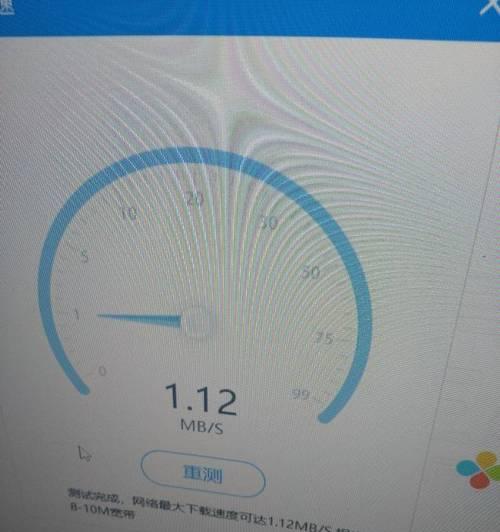
2.确认宽带账号是否被停用或过期:有时候,电脑宽带账号可能被停用或已经过期,导致无法成功连接到网络。联系宽带服务提供商确认账号状态并及时处理。
3.检查网络连接设置是否正确:错误691也可能是由于网络连接设置错误所致。在控制面板中打开网络和共享中心,检查网络适配器设置,并确保与提供商提供的设置相匹配。
4.重新启动宽带调制解调器和路由器:有时候,宽带设备可能会出现临时故障,导致连接问题。尝试重新启动宽带调制解调器和路由器,等待一段时间后再次连接。
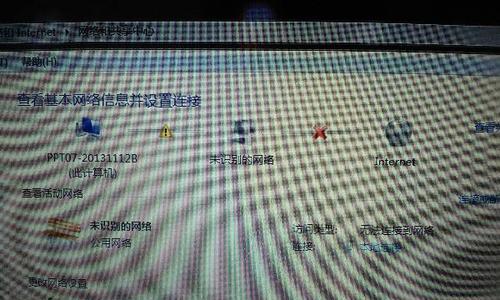
5.检查安全软件设置:某些安全软件可能会阻止电脑宽带连接,导致错误691的出现。检查防火墙和杀毒软件的设置,确保宽带连接被允许通过。
6.清除网络缓存:错误691可能是由于网络缓存中的某些临时文件引起的。清除计算机中的临时文件和缓存,然后尝试重新连接。
7.检查网络适配器驱动程序更新:过时或损坏的网络适配器驱动程序可能会导致连接问题。通过设备管理器检查网络适配器驱动程序的状态,并更新为最新版本。
8.尝试使用其他认证方式:有时候,电脑宽带提供商可能支持多种认证方式。尝试切换到其他认证方式,看是否能够解决错误691。
9.重置网络设置:对于复杂的网络问题,重置网络设置可能是一种解决方案。在命令提示符下执行"netshwinsockreset"和"netshintipreset"命令,然后重新启动计算机。
10.检查宽带设备连接:确保宽带设备(如调制解调器或光纤转接器)与计算机正确连接。检查电缆、线缆和插头是否完好无损,并确保连接稳定。
11.与宽带服务提供商联系:如果尝试了以上方法仍然无法解决错误691,那么可能是宽带服务提供商端出现问题。联系宽带服务提供商的技术支持部门,寻求进一步的帮助。
12.更新操作系统:过时的操作系统可能会导致网络连接问题。确保计算机的操作系统是最新的,并安装所有可用的更新。
13.检查路由器设置:如果使用路由器连接到宽带网络,确保路由器设置正确。检查DHCP、PPPoE等设置,并尝试重新配置路由器。
14.检查电脑硬件问题:有时候,错误691可能是由于电脑硬件问题引起的。检查网络适配器和相关硬件设备是否正常工作,并确保没有损坏或故障。
15.寻求专业帮助:如果以上方法都无法解决错误691,建议寻求专业的技术支持。专业的技术人员可以通过远程访问或现场服务来帮助您解决问题。
当遇到电脑宽带错误代码691时,我们应该先检查用户名和密码是否正确,并确认账号是否被停用或过期。同时,还可以通过检查网络连接设置、重启设备、清除缓存、更新驱动程序等方法来尝试解决问题。如果问题仍然存在,可以联系宽带服务提供商或寻求专业的技术支持来获取更多的帮助。


